Comment utiliser les codes de zone publicitaire d'ExoClick dans WordPress
L'intégration des codes Ad Zone d'ExoClick dans WordPress est simple et peut se faire de plusieurs façons.
Ce guide vous guidera à travers quatre méthodes différentes pour ajouter des zones publicitaires ExoClick à votre site WordPress.
1. Ajouter un bloc HTML personnalisé dans WordPress
Aller dans l'éditeur de WordPress
- Ouvrez l'article ou la page où vous souhaitez placer l'annonce
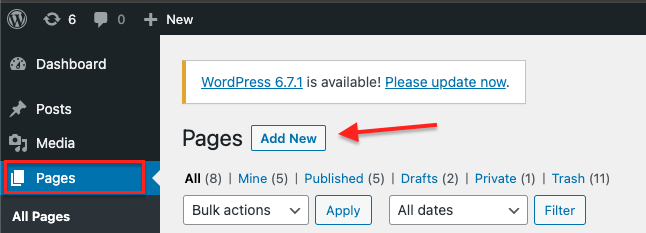
Ajouter un bloc HTML personnalisé
- Cliquez sur le bouton "+" (Ajouter un bloc)
- Rechercher "Custom HTML " et le sélectionner
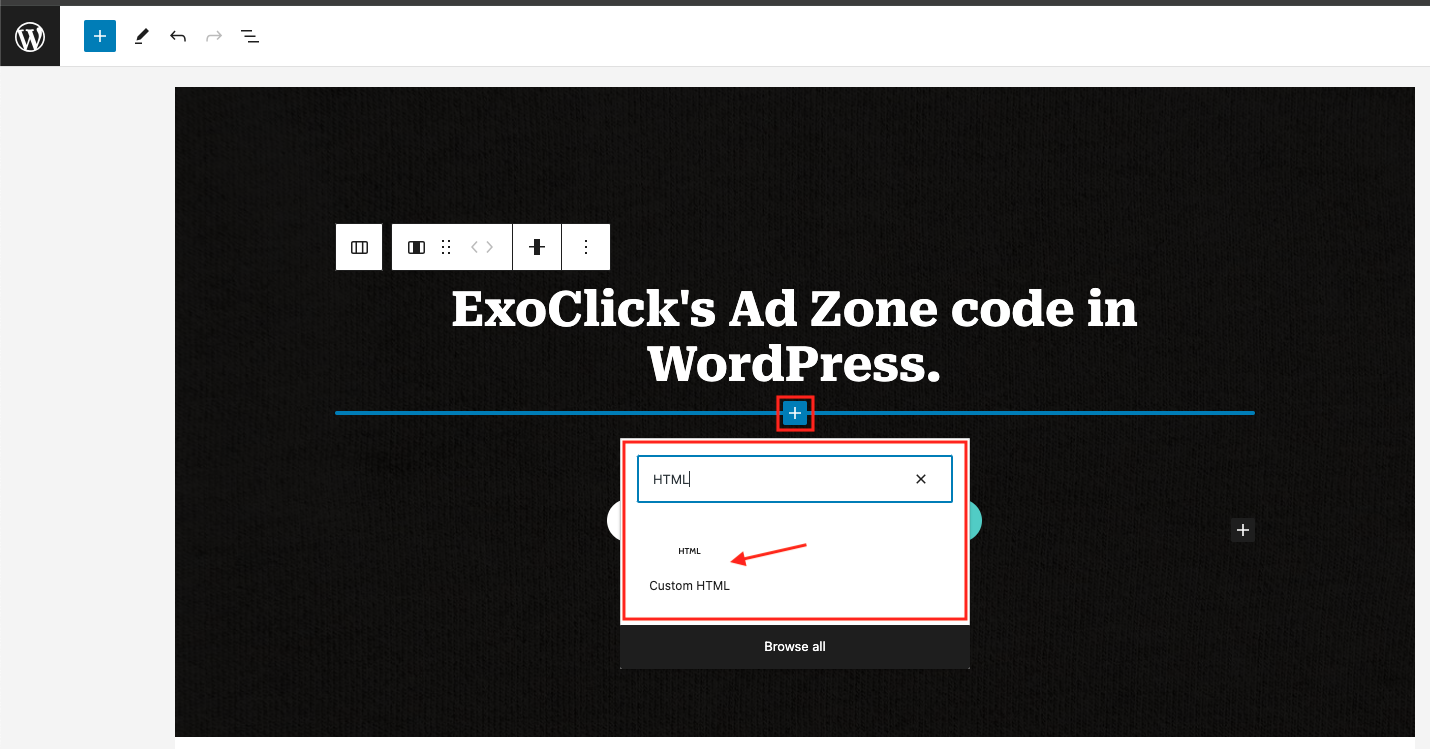
Obtenez le code Ad Zone que vous avez créé
- Copier le code ExoClick Ad Zone
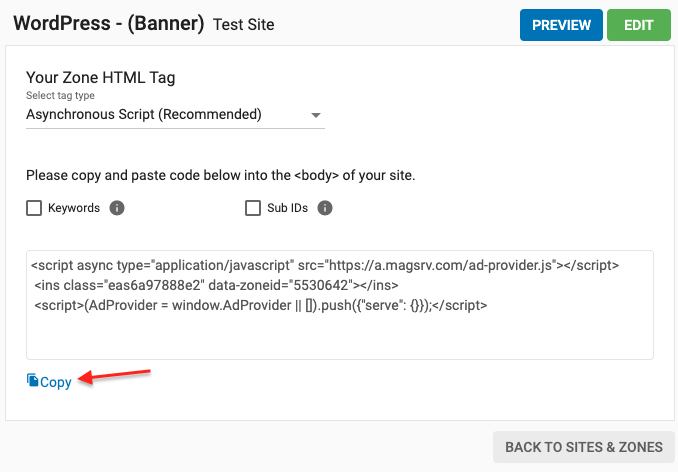
Ajouter le code de la publicité (bannière, native, etc - excluant les popunders)
- Collez-la à l'intérieur du bloc HTML personnalisé
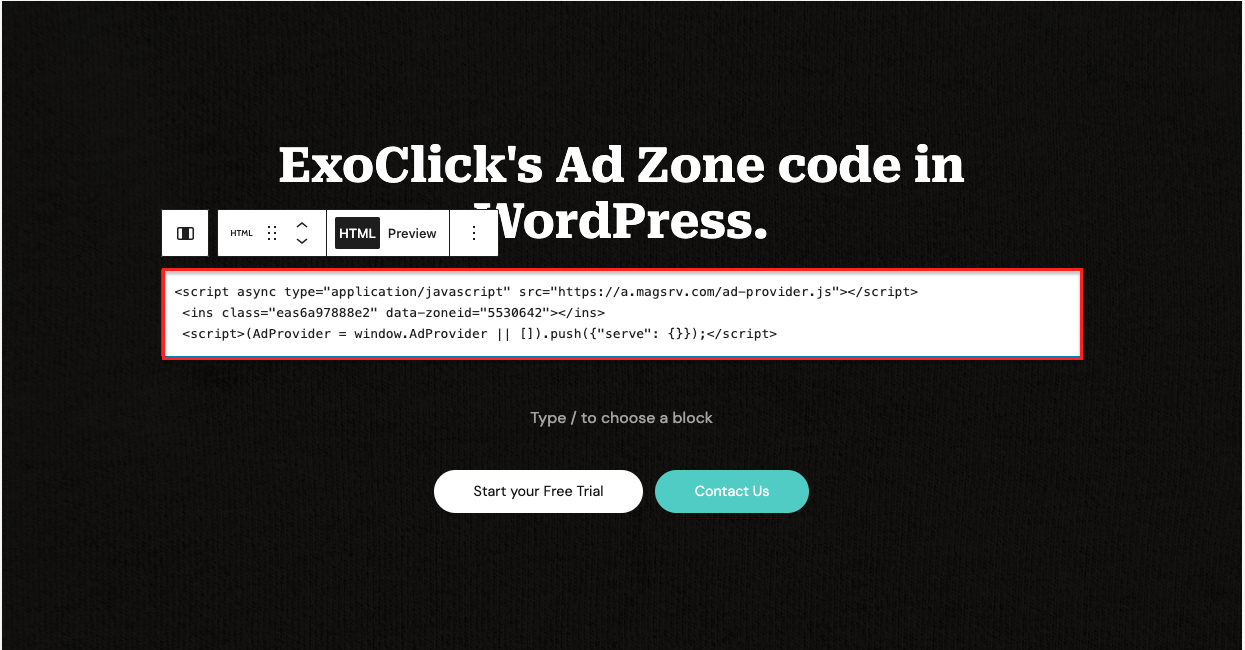
Vous pouvez maintenant tester la publicité en la prévisualisant
- Cliquez sur Aperçu pour vérifier si l'annonce s'affiche correctement
- Si tout semble correct, cliquez sur Publish/Update pour enregistrer les modifications
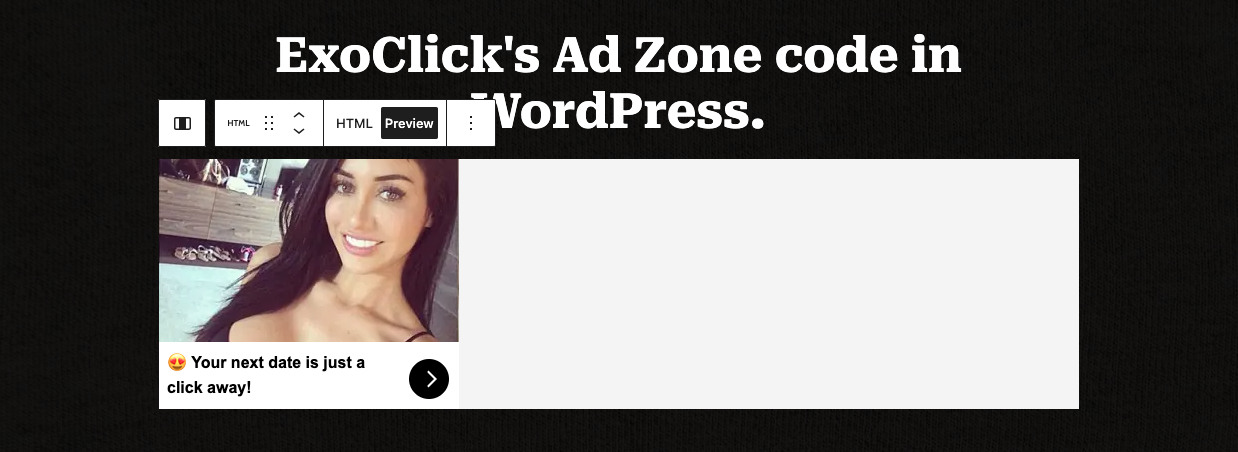
2. Utilisation du plugin Ad Inserter
Installer le plugin Ad Inserter
- Allez dans le tableau de bord de WordPress > Plugins > Ajouter un nouveau plugin
- Recherchez le plugin "Ad Inserter ", installez-le et activez-le
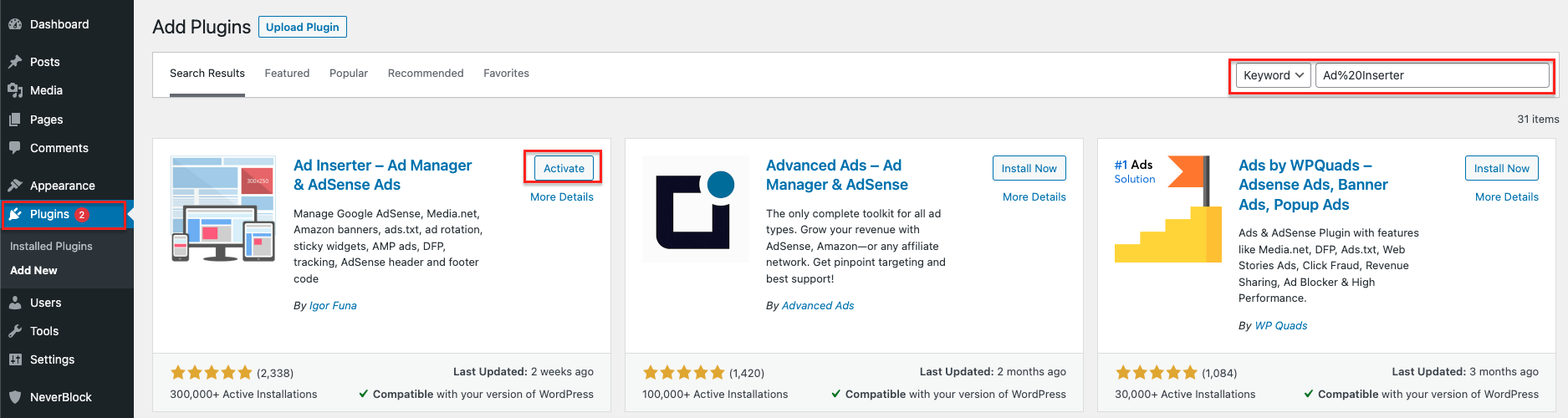
Obtenez le code Ad Zone que vous avez créé
- Copier le code ExoClick Ad Zone
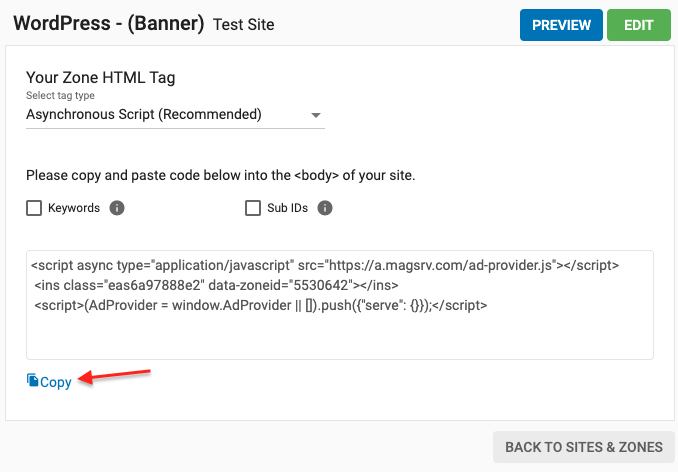
Configurer l'inséreur de publicité
- Allez dans le tableau de bord de WordPress > Réglages > Ad Inserter
- Collez le code publicitaire copié dans le bloc de code approprié
- Sauvegarder les paramètres
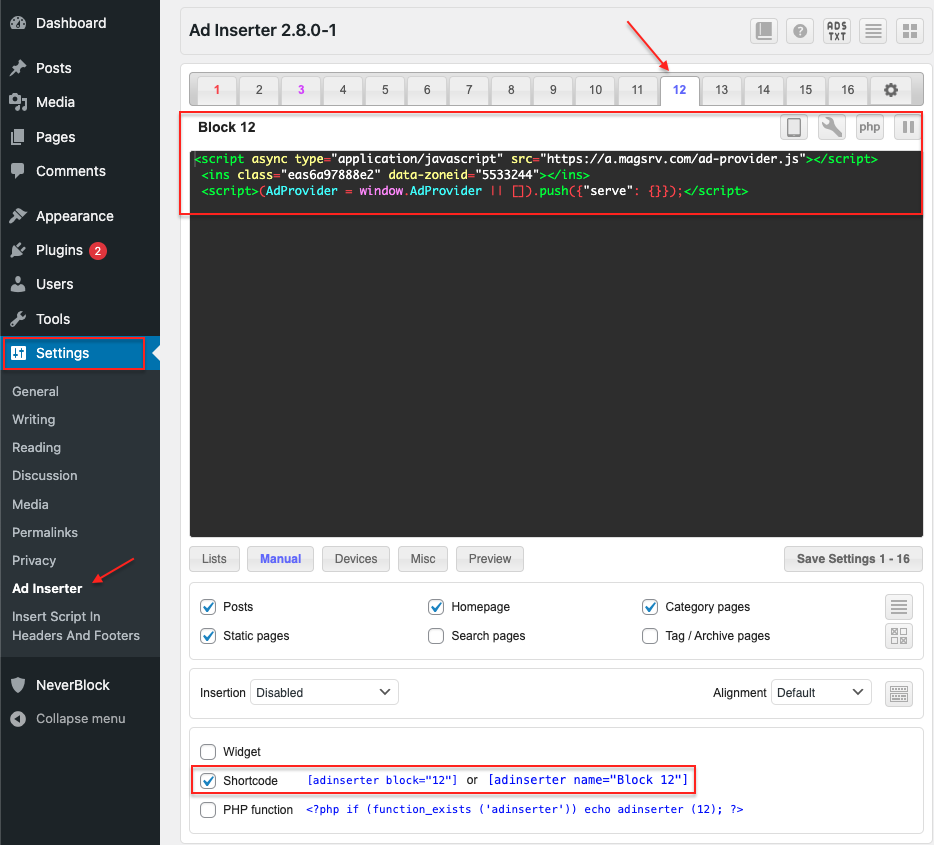
Insérer des publicités dans des articles ou des pages
- Modifier un article ou une page où vous souhaitez afficher l'annonce
- Utilisez le shortcode Ad Inserter [adinserter blockID] dans l'éditeur
- Remplacer blockID par le numéro de bloc configuré dans Ad Inserter
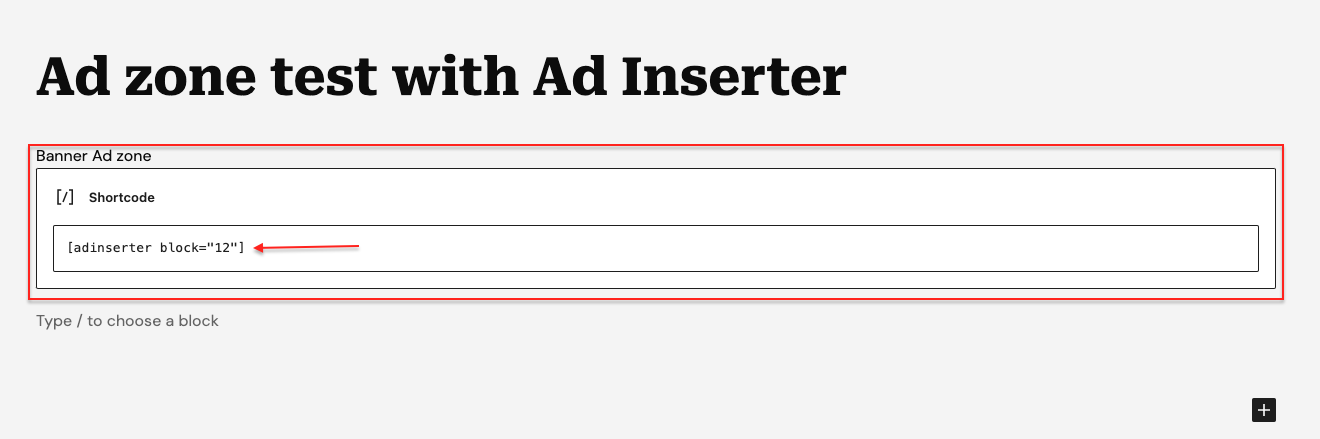
Si tout a été configuré correctement, vous devriez maintenant voir votre zone publicitaire
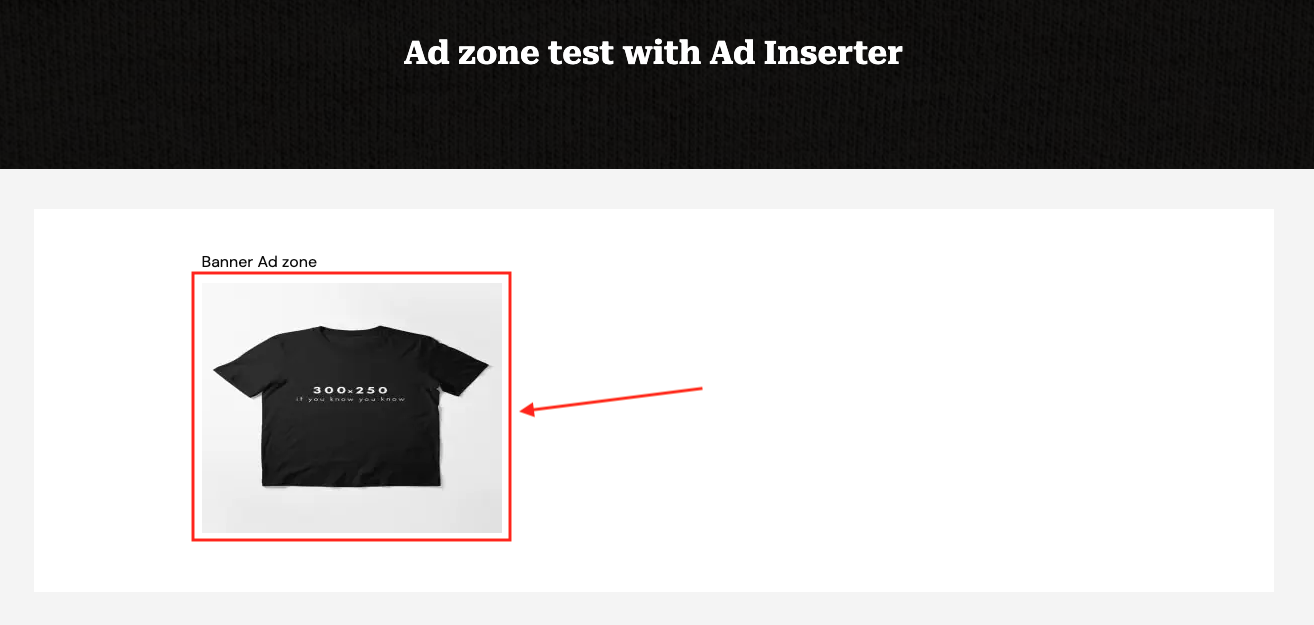
3. Ajout d'un code Popunder via l'éditeur de fichiers du thème
- Allez dans le tableau de bord de WordPress > Apparence > Editeur de fichier de thème
- Localisez le footer.php dans les fichiers du thème
- Copiez le code de votre Popunder Ad Zone
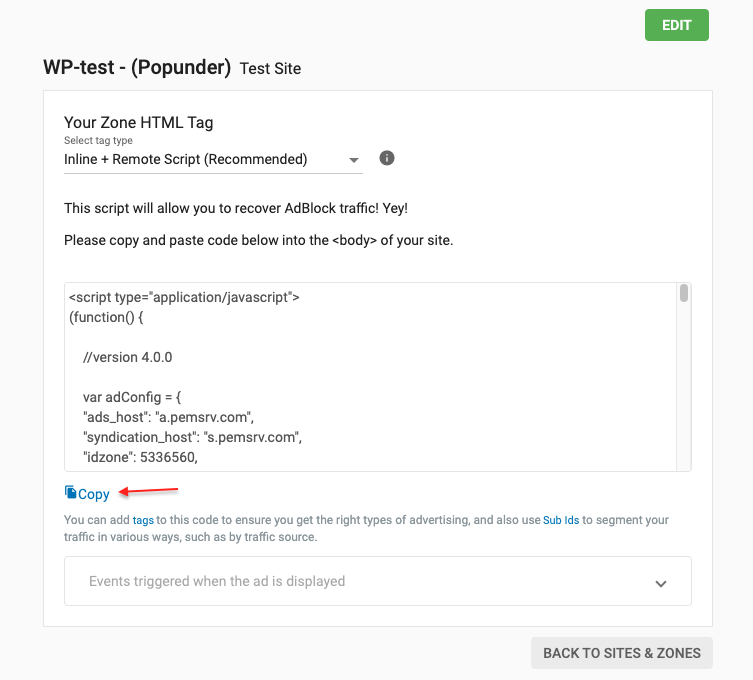
- Collez un code de zone publicitaire Popunder dans le fichier footer.php
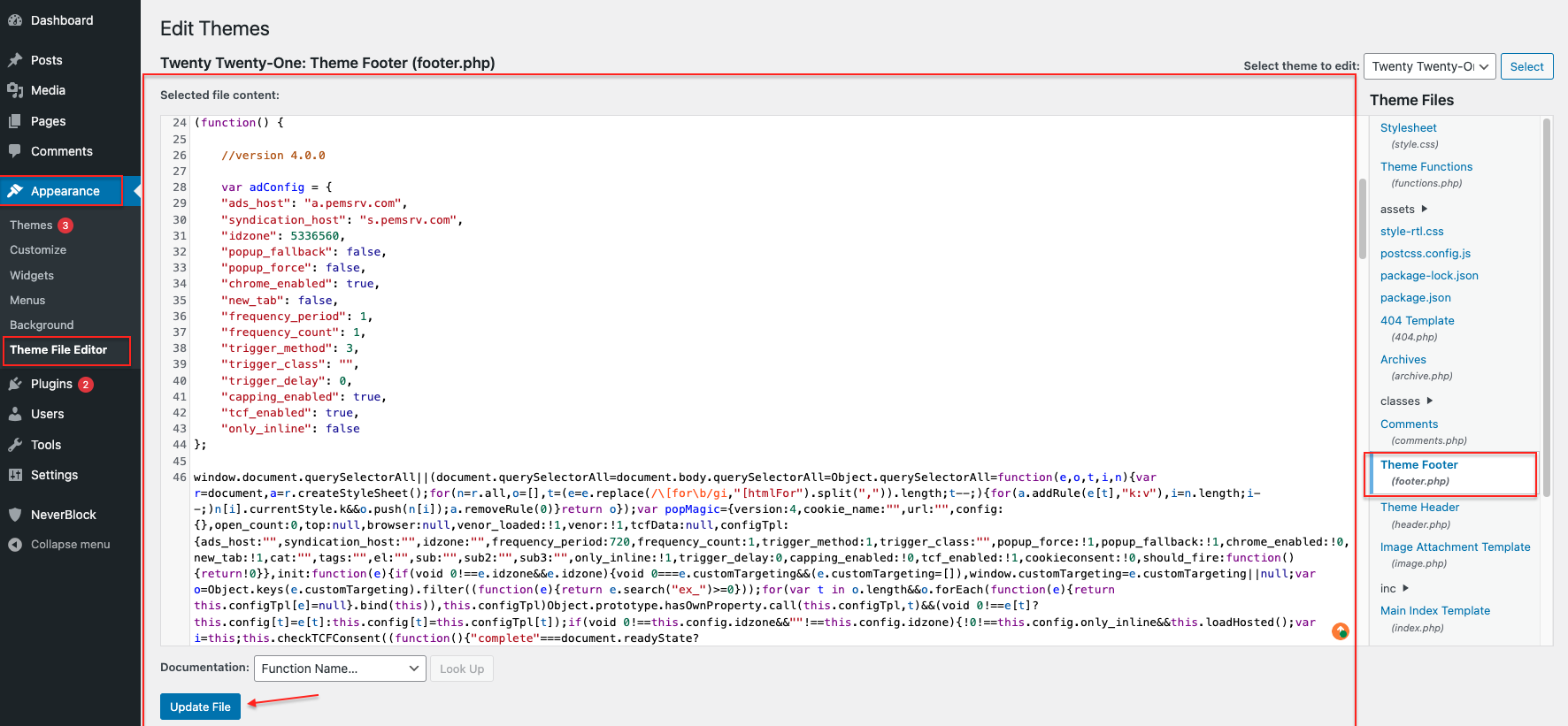
Note : Vous pouvez également utiliser la Méthode 4 pour ajouter votre script Popunder au pied de page.
4. Utilisation du script d'insertion dans les en-têtes et les pieds de page
Accéder au panneau de configuration
- Allez dans le tableau de bord de WordPress > Paramètres > Insérer un script dans les en-têtes et les pieds de page
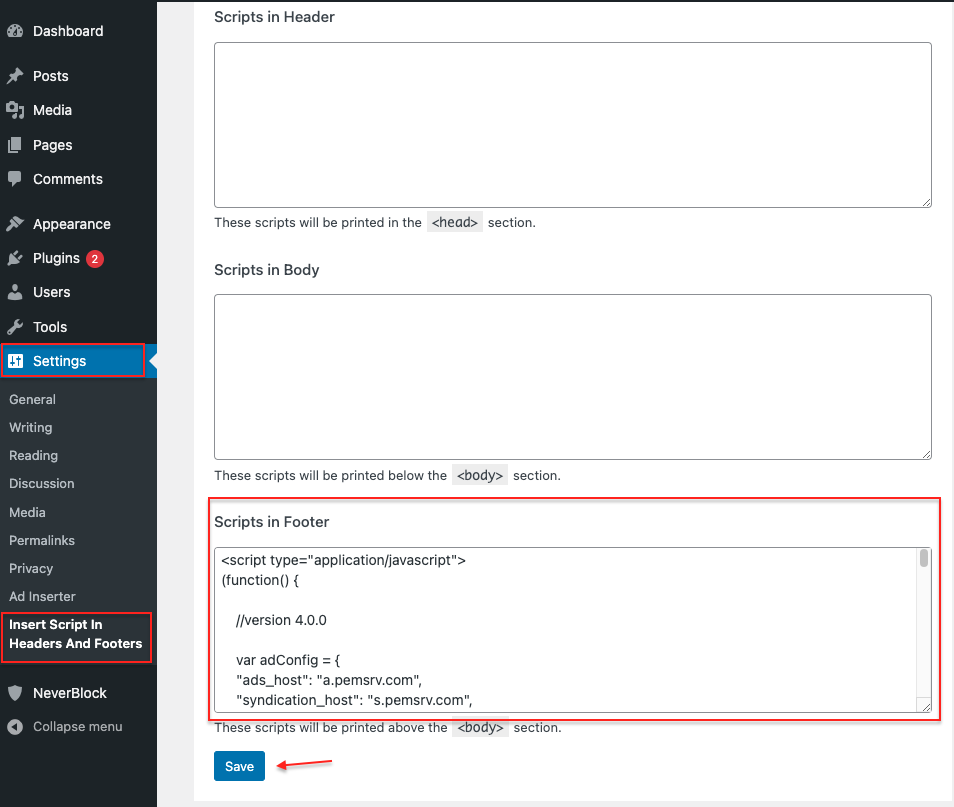
Note : Dans cet exemple, nous avons utilisé le script Popunder Ad Zone